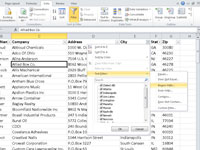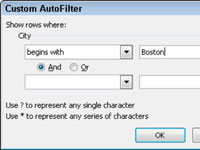Utilitzeu el quadre de diàleg Filtre automàtic personalitzat a l'Excel 2010 per localitzar registres que coincideixin amb tots els criteris o que compleixin un o l'altre criteri. Podeu utilitzar aquest mètode per obtenir més flexibilitat a l'hora de filtrar text (per exemple, els cognoms que comencen per S en lloc d'una entrada de cel·la específica, com ara Smith ).
Les taules d'Excel 2010 mostren automàticament fletxes de filtre al costat de cadascun dels encapçalaments de columna. Per mostrar les fletxes de filtre de manera que pugueu filtrar dades, formateu un interval com a taula mitjançant el botó Taula de la pestanya Insereix. O bé, podeu fer clic al botó Filtre al grup Ordenar i filtrar a la pestanya Dades.
1Feu clic a la fletxa de filtre de la columna de text amb la qual voleu filtrar les dades.
Apareix una llista desplegable d'opcions de filtre.
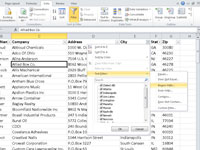
2Apunta a Filtres de text a la llista desplegable.
Apareix un submenú de filtres de comparació.
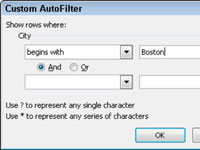
3Seleccioneu un filtre de text.
Apareix el quadre de diàleg Filtre automàtic personalitzat.
4Al primer quadre de llista de la dreta, escriviu el text que voleu filtrar.
També podeu triar qualsevol element que es mostri a la llista desplegable.
5 (Opcional) Per triar criteris addicionals, seleccioneu I o O; a continuació, especifiqueu les dades del segon criteri.
Escollir "I" vol dir que s'han de complir ambdós criteris; escollir "O" significa que es poden complir qualsevol dels criteris.
6 Feu clic a D'acord.
La taula d'Excel mostra els registres filtrats.